1 引 言 Multisim是加拿大Interactive Image Technologies公司近年推出的电子线路仿真软件EWB(Electron...
protel 99 se教程(原理图设计)
1.1 protel 99 se电路板设计步骤一般而言,设计电路板最基本的过程可以分为三大步骤。
电路原理图的设计 电路原理图的设计主要是protel 99 se的原理图设计系统(Advanced Schematic)来绘制一张电路原理图。在这一过程中,要充分利用protel 99 se所提供的各种原理图绘图工具、各种编辑功能,来实现我们的目的,即得到一张正确、精美的电路原理图。 产生网络表 网络表是电路原理图设计(SCH)与印制电路板设计(PCB)之间的一座桥梁,它是电路板自动的灵魂。网络表可以从电路原理图中获得,也可从印制电路板中提取出来。 印制电路板的设计 印制电路板的设计主要是针对protel 99 se的另外一个重要的部分PCB而言的,在这个过程中,我们借助protel 99 se提供的强大功能实现电路板的版面设计,完成高难度的等工作。
1.2 绘制简单电路图1.2.1 原理图设计过程原理图的设计可按下面过程来完成。
设计图纸大小 首先要构思好零件图,设计好图纸大小。图纸大小是根据电路图的规模和复杂程度而定的,设置合适的图纸大小是设计好原理图的第一步。 设置protel 99 se/Schematic设计环境 包括设置格点大小和类型,光标类型等等,大多数参数也可以使用系统默认值。 旋转零件 用户根据电路图的需要,将零件从零件库里取出放置到图纸上,并对放置零件的序号、零件封装进行定义和设定等工作。 原理图布线 利用protel 99 se/Schematic提供的各种工具,将图纸上的元件用具有电气意义的导线、符号连接起来,构成一个完整的原理图。 调整线路 将初步绘制好的电路图作进一步的调整和修改,使得原理图更加美观。 报表输出 通过protel 99 se/Schematic提供的各种报表工具生成各种报表,其中最重要的报表是网络表,通过网络表为后续的电路板设计作准备。 文件保存及打印输出 最后的步骤是文件保存及打印输出。
原理图的设计流程图如下图1-1所示。 图1-1原理图设计流程
图1-1原理图设计流程
1.2.2 新建一个设计库(1)启动Protel 99 se,出现以下启动界面,如图1-2所示。 图1-2启动界面
图1-2启动界面
启动后出现的窗口如下图1-3所示。 图1-3启动后的窗口
图1-3启动后的窗口
(2)选取菜单File/New来新建一个设计库,出现如下图1-4对话框。 Database File Name处可输入设计库存盘文件名,点击Browse...改变存盘目录。 图1-4新建设计库对话框
图1-4新建设计库对话框
如果您想用口令保护您的设计文件,可点击Password选项卡,再选Yes并输入口令,点击OK按钮后,出现如图1-5主设计窗口。 图1-5主设计窗口
图1-5主设计窗口
(3)选取File/New...打开New Document对话框,如图1-6,选取Schematic Document建立一个新的原理图文档。 图1-6新建文档对话框
图1-6新建文档对话框
1.2.3 添加元件库在放置元件之前,必须先将该元件所在的元件库载入内存才行。如果一次载入过多的元件库,将会占用较多的系统资源,同时也会降低应用程序的执行效率。所以,通常只载入必要而常用的元件库,其它特殊的元件库当需要时再载入。 添加元件库的步骤如下: (1)双击设计管理器中的Sheet1.Sch原理图文档图标,打开原理图编辑器。 (2)点击设计管理器中的Browse Sch选项卡,然后点击Add/Remove按钮,屏幕将出现如图1-7所示的“元件库添加、删除”对话框。 图1-7“元件库添加/删除”对话框
图1-7“元件库添加/删除”对话框
(3)在Design Explorer 99\Library\Sch文件夹下选取元件库文件,然后双击鼠标或点击Add按钮,此元件库就会出现在Selected Files框中,如上图1-7所示。 (4)然后点击OK按钮,完成该元件库的添加。
1.2.4 添加元件由于电路是由元件(含属性)及元件间的边线所组成的,所以现在要将所有可能使用到的元件都放到空白的绘图页上。 通常用下面两种方法来选取元件。 1. 通过输入元件编号来选取元件 做法是通过菜单命令Place/Part或直接点击电路绘制工具栏上的按钮,打开如图1-8所示的“Place Part”对话框,然后在该对话框中输入元件的名称及属性,如图1-8所示。 图1-8输入元件的编号及属性
图1-8输入元件的编号及属性
Protel 99se的Place Part对话框包括以下选项。 (1)Lib Ref在元件库中所定义的元件名称,不会显示在绘图页中。 (2)Designator流水序号。 (3)Part Type显示在绘图页中的元件名称,默认值与元件库中名称Lib Ref一致。 (4)Footprint包装形式。应输入该元件在PCB库里的名称。 放置元件的过程中,按空格键可旋转元件,按下X或Y可在X方向或Y方向镜像,按Tab键可打开编辑元件对话框。
2. 从元件列表中选取 添加元件的另外一种方法是直接从元件列表中选取,该操作必须通过设计库管理器窗口左边的元件库面板来进行。 下面示范如何从元件库管理面板中取一个与门元件,如图1-9所示。首先在面板上的Library栏中选取Miscellaneous Devices.lib,然后在Components In Library栏中利用滚动条找到AND并选定它。接下来单击Place按钮,此时屏幕上会出现一个随鼠标移动的AND符号,按空格键可旋转元件,按下X 或Y可在X方向或Y方向镜像,按Tab键可打开编辑元件对话框。将符号移动到适当的位置后单击鼠标左键使其定位即可。 图1-9选取元件
图1-9选取元件
1.2.5 编辑元件 Schematic中所有的元件对象都各自拥有一套相关的属性。某些属性只能在元件库编辑中进行定义,而另一些属性则只能在绘图编辑时定义。 在将元件放置到绘图页之前,此时元件符号可随鼠标移动,如果按下〖TAB〗就可打开如图1-10所示的Part对话框。 图1-10Part对话框
图1-10Part对话框
“Attributes”选项卡中的内容较为常用,它包括以下选项。 (1)Lib Ref在元件库中定义的元件名称,不会显示在绘图页中。 (2)Footprint包装形式。应输入该元件在PCB库里的名称。 (3)Designator流水序号。 (4)Part Type显示在绘图页中的元件名称,默认值与元件库中名称Lib Ref一致。 (5)Sheet Path成为绘图页元件时,定义下层绘图页的路径。 (6)Part定义子元件序号,如与门电路的第一个逻辑门为1,第二个为2,等等。 (7)Selection切换选取状态。 (8)Hidden Pins是否显示元件的隐藏引脚。 (9)Hidden Fields是否显示“Part Fields 1-8”、“Part Fields 9-16”选项卡中的元件数据栏。 (10)Field Name是否显示元件数据栏名称。
改变元件的属性,也可以通过菜单命令Edit/Change。该命令可将编辑状态切换到对象属性编辑模式,此时只需将鼠标指针指向该,然后闽南鼠标左键,就可打开Part对话框。 在元件的某一属性上双击鼠标左键,则会打开一个针对该属性的对话框。如在显示文字U?是双击,由于这是Designator流水序号属性,所以出现对应的Part Designator对话框,如图1-11所示。 图1-11Part Designator对话框
图1-11Part Designator对话框
1.2.6 放置电源与接地元件VCC电源元件与GND接地元件有别于一般的电气元件。它们必须通过菜单Place/Power Port或电路图绘制工具栏上的按钮不调用,这编辑窗口中会有一个随鼠标指针移动的电源符号,按Tab键,即出现如图1-12所示的Power Port对话框。 图1-13各种电源与接地符号
图1-13各种电源与接地符号
1.2.7 连接线路所有元件放置完毕后,就可以进行电路图中各对象间的连线(Wiring)。连线的主要目的是按照电路设计的要求建立网络的实际连通性。 要进行操作,可单击电路绘制工具栏上的![]() 按钮或执行菜单Place/Wire将编辑状态切换到连线模式,此时鼠标指针由空心箭头变为大下字。只需将鼠标指针指向欲拉连线的元件端点,单击鼠标左键,就会出现一条随鼠标指针移动的预拉线,当鼠标指针移动到连线的转弯点时,单击鼠标左键就可定位一次转弯。当拖动虚线到元件的引脚上并单击鼠标左键,可在任何时候双击鼠标左键,就会终止该次连线。若想将编辑状态切回到待命模式,可单击鼠标右键可按下Esc键。
按钮或执行菜单Place/Wire将编辑状态切换到连线模式,此时鼠标指针由空心箭头变为大下字。只需将鼠标指针指向欲拉连线的元件端点,单击鼠标左键,就会出现一条随鼠标指针移动的预拉线,当鼠标指针移动到连线的转弯点时,单击鼠标左键就可定位一次转弯。当拖动虚线到元件的引脚上并单击鼠标左键,可在任何时候双击鼠标左键,就会终止该次连线。若想将编辑状态切回到待命模式,可单击鼠标右键可按下Esc键。
更快捷的连线方法:在待命模式,按鼠标右键,出现如图1-14所示的右键菜单,点击Place Wire菜单项就可以进行连线。 图1-14右键菜单
图1-14右键菜单
1.2.8 放置接点 在某些情况下Schematic会自动在连线上加上接点(Junction)。但通常有许多接点要我们自己动手才可以加上的。如默认情况下十字交叉的连线是不会自动加上接点的。如图1-15所示。 图1-15连接类型
图1-15连接类型
要放置接点,可单击电路绘制工具栏上的![]() 按钮或执行菜单Place/Junction,这时鼠标指针会由空心箭头变成大十字,且蹭还有一个小黑点。将鼠标指针指向欲放置接点的位置,单击鼠标左键即可,单击鼠标右键可按Esc键退出放置接点状态。
按钮或执行菜单Place/Junction,这时鼠标指针会由空心箭头变成大十字,且蹭还有一个小黑点。将鼠标指针指向欲放置接点的位置,单击鼠标左键即可,单击鼠标右键可按Esc键退出放置接点状态。
1.2.9 保存文件电路图绘制完成后要保存起来,以供日后调出修改及使用。当打开一个旧的电路图文件并进行修改后,执行菜单File/Save可自动按原文件名将其保存,同时覆盖原先的旧文件。 在保存文件时如果不希望覆盖原来的文件,可彩换名保存的。具体方法是执行File/Save As...菜单命令,打开如图1-16所示的Save As对话框,在对话框中指定新的存盘文件名就可以了。 图1-16换名存盘对话框
图1-16换名存盘对话框
我们在“Save As”对话框中打开“Format”下拉列表框,就可以看到Schematic所能够处理的各种文件格式: Advanced Schematic Binary (*.sch)Advanced Schematic电路绘图页文件,二进制格式 Advanced SchematicASCII (*.asc)Advanced Schematic电路绘图页文件,文本格式 Orcad Schematic (*.sch)SDT4电路绘图页文件,二进制文件格式。 Advanced Schematic template ASCII (*.dot)电路图模板文件,文本格式。 Advanced Schematic template binary (*.dot)电路图模板文件,二进制格式。 Advanced Schematic binary files (*.prj)项目中的主绘图页文件。
在默认情况下,电路图文件的扩展名为.Sch。
相关文章




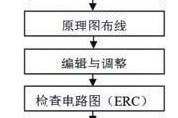

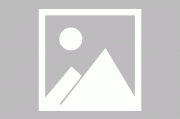
发表评论